Cùng Bệnh viện Công nghệ 88 khắc phục lỗi máy tính không nhận tai nghe
Đã bao giờ bạn phát điên vì laptop bỗng dưng trở bệnh, không nhận tai nghe? Nếu bạn đang gặp phải tình trạng này thì hãy bình tĩnh. Đây chỉ là một “căn bệnh” thường gặp trong quá trình sử dụng máy mà thôi. Dù bạn xài Windows 7, Windows 8.1 hay thậm chí cả Windows 10 đi chăng nữa thì vẫn không thể tránh khỏi lỗi máy tính không nhận tai nghe. Đừng quá căng thẳng, hãy cùng Bệnh viện Công nghệ 88 khắc phục lỗi theo các cách trong bài viết dưới đây >> Có thể bạn sẽ quan tâm đến dịch vụ sửa laptop - laptop không nhận tai nghe

Xem thêm: 4 cách khắc phục laptop không nhận mic tai nghe trên Win 10
Cắm tai nghe vào máy tính khác
Chẳng còn cách nào đơn giản và dễ hơn cách này cả. Chỉ việc lấy tai nghe cắm thử vào máy tính khác để biết chúng có hoạt động bình thường hay không. Nếu bạn không còn chiếc laptop nào thì hãy nhớ đến chiếc điện thoại của mình nhé! Cắm vào điện thoại và kiểm tra. Những trường hợp khác cũng tương tự, hãy luôn thử cắm vào các thiết bị khác trước tiên.

Kiểm tra mở tiếng lại tại nút loa hay trong tab trình duyệt
Trường hợp này nghe có phần hơi ngớ ngẩn nhưng rất nhiều bạn vẫn mắc phải. Bạn xem và tìm rất nhiều trang để khắc phục lỗi tai nghe mà chẳng thể ngờ được chính ban đã sơ ý tắt bảng điều khiển loa trên máy tính xuống 0 hoặc có khi còn tắt cả tiếng.
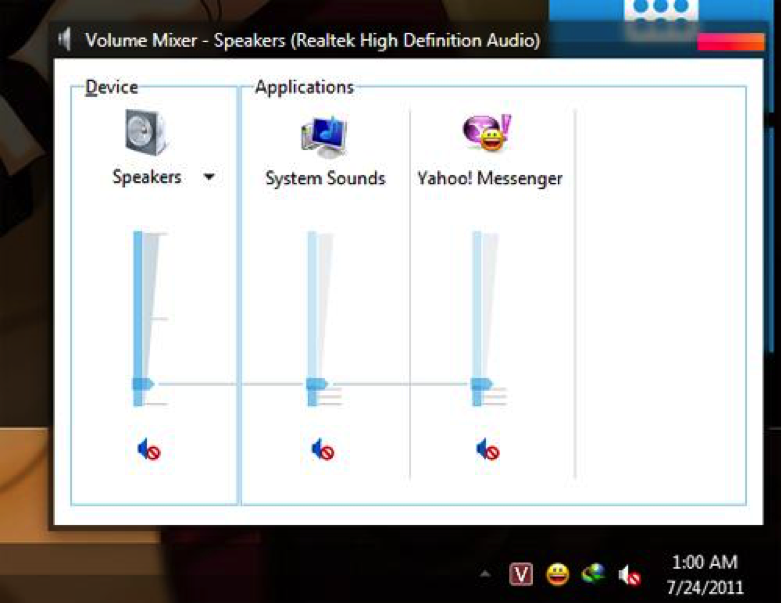
Nếu đã điều chỉnh mà vẫn xảy ra lỗi máy tính không nhận tai nghe, thì hãy kiểm tra lại tab trình duyệt nhé xem nhé. Có thể bạn không biết, nhưng để tắt tiếng trên trình duyệt siêu đơn giản chỉ vài động tác chớp nhoáng.
Chỉ đơn giản là click chuột phải trên tap thanh trình duyệt đó và chọn (Bật âm thanh tab) để mở tiếng lại bình thường. Thế nhưng nếu đây vẫn không phải là nguyên nhân thì hãy đọc tiếp cách thứ 3 dưới đây.
Thử tắt mở lại Laptop, máy tính
Trong quá trình sử dụng, các driver rất dễ xảy ra xung đột dẫn đến lỗi máy tính không nhận tai nghe. Nguyên nhân này được khắc phục bằng cách vô cùng đơn giản. Bạn chỉ cần tắt máy và khởi động lại máy tính. Sau đó máy sẽ lại hoạt động bình thường.
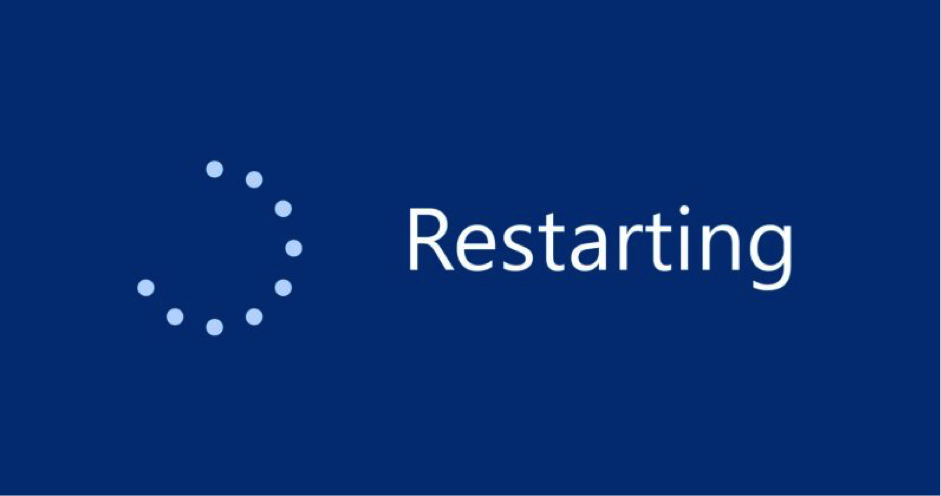
Có thể tai nghe của bạn bị hỏng
Đây là nguyên nhân dễ nhận thấy nhất. Bạn chỉ cần kiểm tra bằng cách kết nối với các thiết bị khác như smartphone hay loa,... để xem tai nghe có hoạt động không là được.

Có thể bạn chưa bật ứng dụng
Bước 1: Bạn vào Search >> Gõ “Sound” và chọn kết quả vừa tìm được.
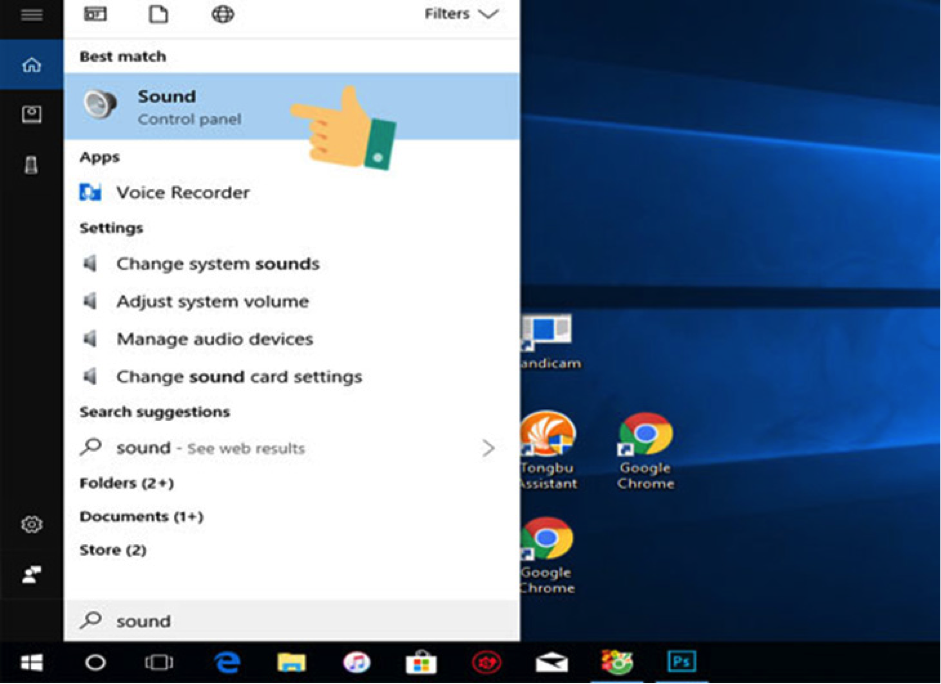
Bước 2: Chọn tab Playback >> Click phải trong khoảng trắng >> Show Disabled Devices.
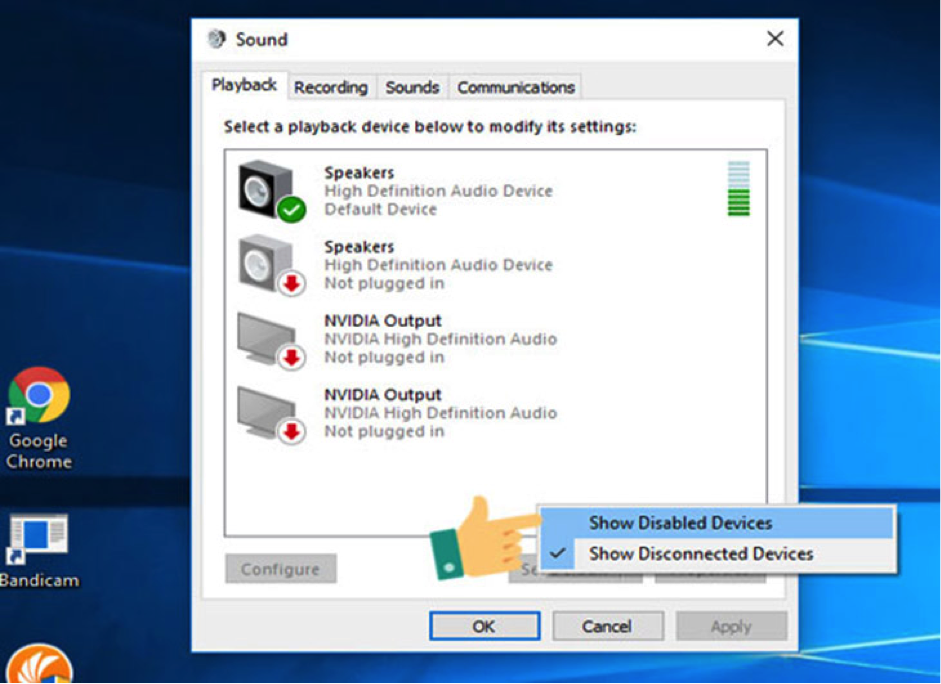
Bước 3: Chọn Enable để bật lại các thiết bị đã tắt.
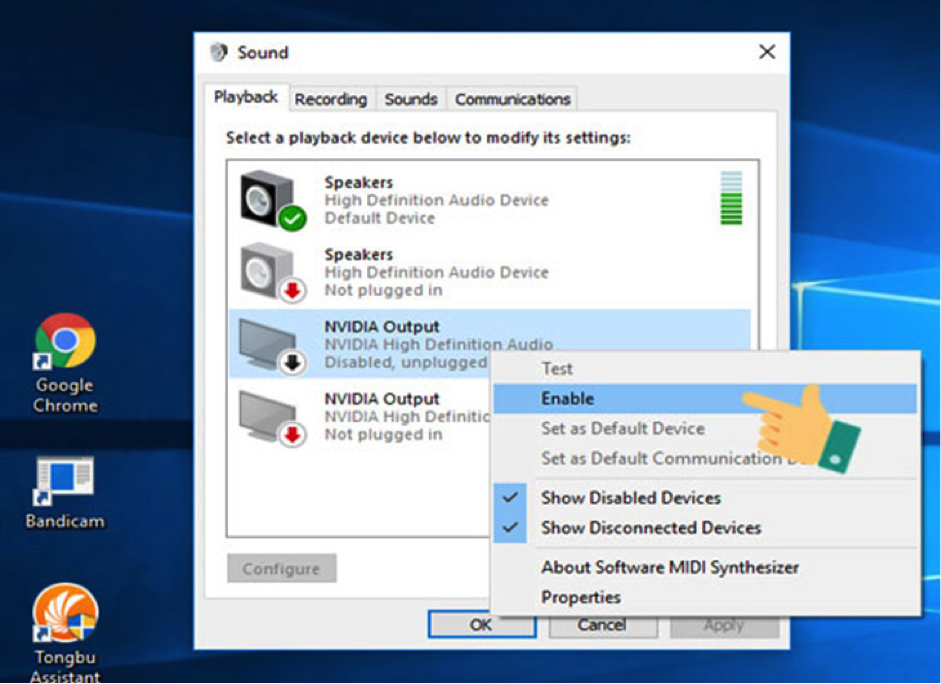
Có thể lỗi do Driver âm thanh của máy
Bước 1: Bạn vào Search >> Gõ “Device manager” và click chọn kết quả.
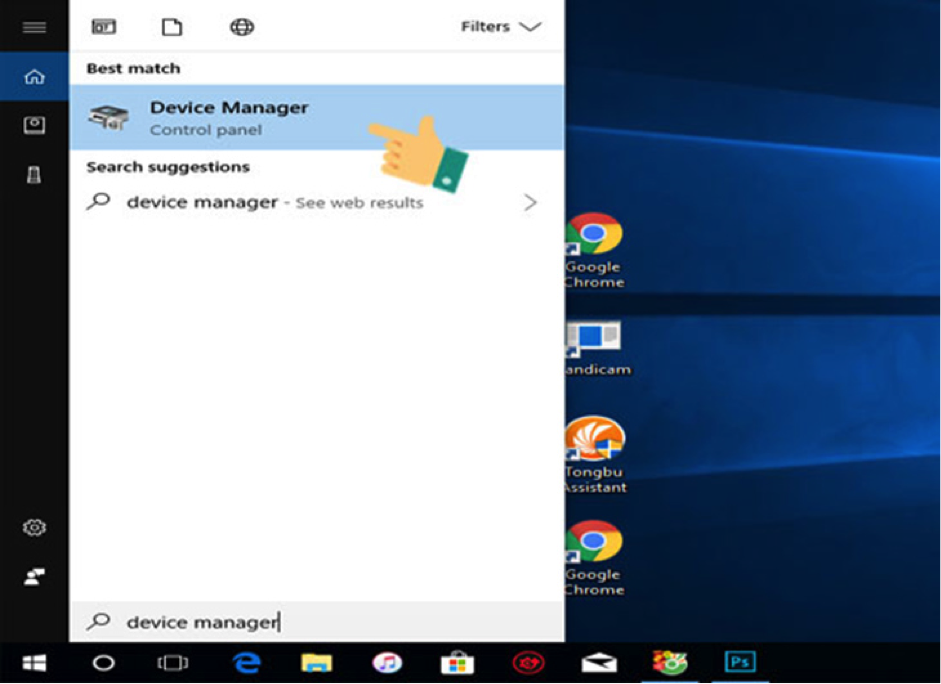
Bước 2: Trong mục Audio >> Audio inputs and outputs.
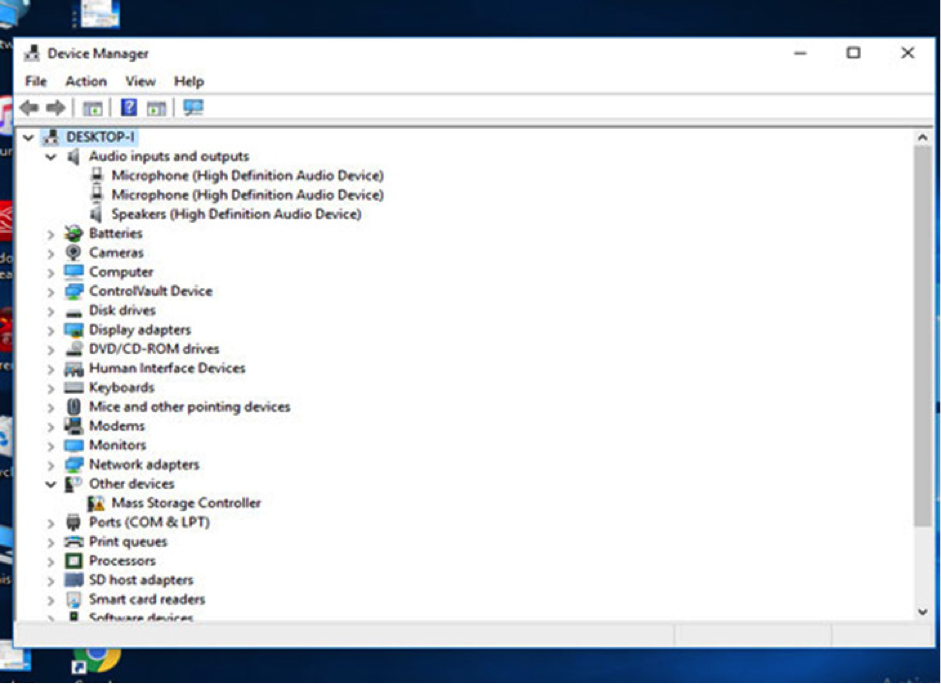
Bước 3: Click phải vào Audio inputs and outputs >> Scan for hardware changes.
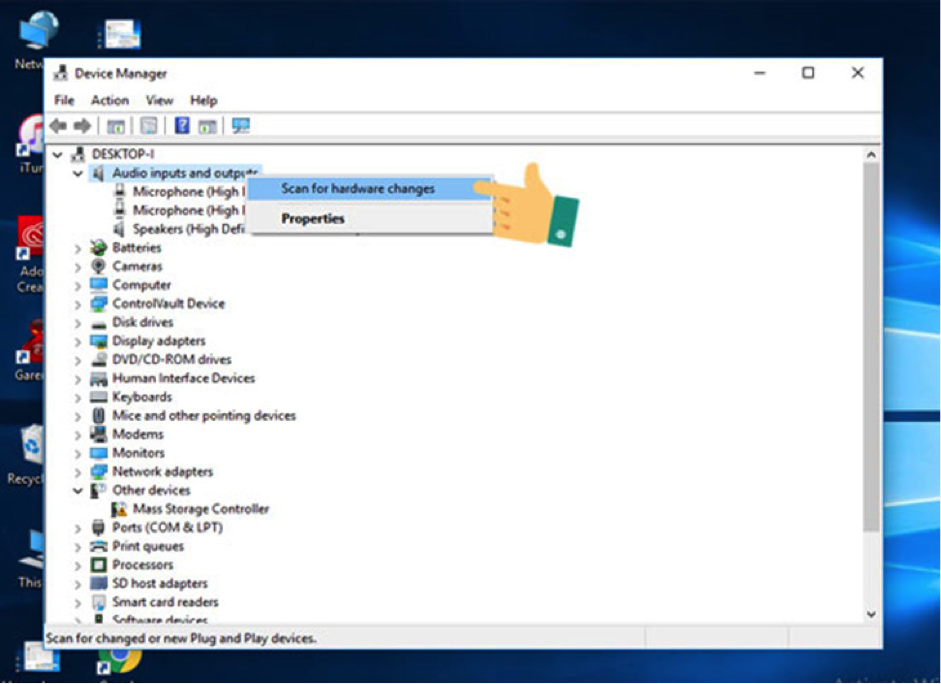
Khi màn hình hiển thị có Driver Speaker thì đó chính là driver còn thiếu. Bạn cắm tai nghe vào để kiểm tra. Hoặc sử dụng Driver Booster để tìm driver âm thanh bị thiếu.
Khắc phục lỗi bằng phần mềm Driver Booster
Ngoài việc sử dụng Driver Booster như là phương pháp giúp bạn giảm thiểu rủi ro khi không may cài hay gỡ các driver cho máy tính, laptop gây lỗi như một số phần mềm không chính gốc khác thì nó cũng giúp bạn biết được driver nào cũ, mới hay cần cập nhật phiên bản cao hơn.
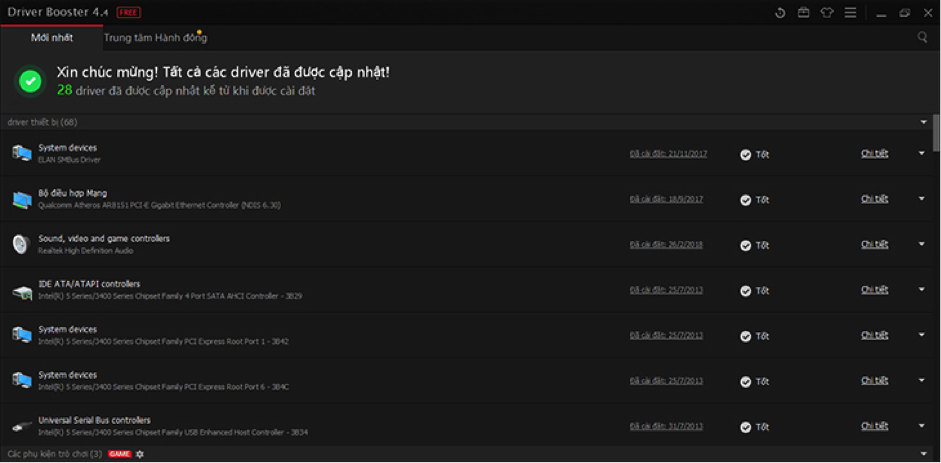
Nếu bạn đã thử mọi phương pháp nêu trên nhưng vẫn lỗi máy tính không nhận tai nghe. Điều này chứng tỏ máy tính của bạn đang gặp trục trặc hay hư hỏng. Bạn nên đến cơ sở sửa chữa uy tín lớn như Bệnh viện Công nghệ 88 càng nhanh càng tốt.
Xem thêm: Lỗi tai nghe máy tính thì phải làm gì?
- Macbook MDM là gì? Tất tần tật những điều bạn nên biết về thuật ngữ này!
- Chi tiết cách đăng xuất iCloud trên Macbook đơn giản và bảo mật nhất
- Giải đáp thắc mắc “MacBook có chơi game được không?” cùng những lưu ý khi sử dụng
- 7 cách khắc phục lỗi MacBook không kết nối được wifi nhanh chóng, hiệu quả
- Những Lưu Ý Khi Mua Laptop Cũ: Kinh Nghiệm Mua Laptop Dưới 5 Triệu
- Đâu là chiếc laptop workstation dưới 20 triệu tốt nhất?
- Dell Inspiron 13 5000 i5: Laptop văn phòng sang trọng, bền bỉ mà hiệu năng ổn định
- Bóc hộp Dell Inspiron 5410 N4I5147W: Mẫu laptop 2in1 cực đáng sở hữu
- Dell Inspiron 14 Core i3 có thực sự là dòng laptop văn phòng giá rẻ đáng sở hữu?
- Dell Inspiron 17: Trải nghiệm tốt, bền bỉ, màn hình lớn đã mắt liệu có đáng mua?
Bài viết liên quan
-
 Máy tính không nhận tai nghe do đâu? Nguyên nhân và cách khắc phục
02-10-2019, 7:01 pm
Máy tính không nhận tai nghe do đâu? Nguyên nhân và cách khắc phục
02-10-2019, 7:01 pm
-
 Phải làm gì khi lỗi tai nghe Xiaomi
02-10-2019, 6:58 pm
Phải làm gì khi lỗi tai nghe Xiaomi
02-10-2019, 6:58 pm
-
 Nguyên nhân và cách khắc phục iphone 6 plus lỗi tai nghe
02-10-2019, 5:55 pm
Nguyên nhân và cách khắc phục iphone 6 plus lỗi tai nghe
02-10-2019, 5:55 pm
-
 Từng bước xử lý lỗi không kết nối được tai nghe bluetooth với laptop
02-10-2019, 12:47 am
Từng bước xử lý lỗi không kết nối được tai nghe bluetooth với laptop
02-10-2019, 12:47 am
-
 Hướng dẫn khắc phục lỗi tai nghe iPhone 6 chi tiết nhất
02-10-2019, 12:42 am
Hướng dẫn khắc phục lỗi tai nghe iPhone 6 chi tiết nhất
02-10-2019, 12:42 am
-
 Laptop không nhận tai nghe Bluetooth phải làm sao?
02-10-2019, 12:38 am
Laptop không nhận tai nghe Bluetooth phải làm sao?
02-10-2019, 12:38 am
-
 Sửa lỗi tai nghe iphone
02-10-2019, 12:34 am
Sửa lỗi tai nghe iphone
02-10-2019, 12:34 am
-
 Khắc phục nhanh lỗi không nhận tai nghe win 7
02-10-2019, 12:29 am
Khắc phục nhanh lỗi không nhận tai nghe win 7
02-10-2019, 12:29 am
-
 Cần làm gì khi máy tính không nhận tai nghe Bluetooth?
02-10-2019, 12:20 am
Cần làm gì khi máy tính không nhận tai nghe Bluetooth?
02-10-2019, 12:20 am
-
 Lỗi tai nghe iPhone 6S: Nguyên nhân và cách khắc phục
30-09-2019, 11:11 pm
Lỗi tai nghe iPhone 6S: Nguyên nhân và cách khắc phục
30-09-2019, 11:11 pm


